如何利用格式工厂软件对视频的清晰度进行调节
今天给大家介绍一下如何利用格式工厂软件对视频的清晰度进行调节的具体操作步骤。
1. 首先打开电脑,找到桌面上的格式工厂软件,双击打开

2. 进入主页面后,依次点击视频---MP4选项
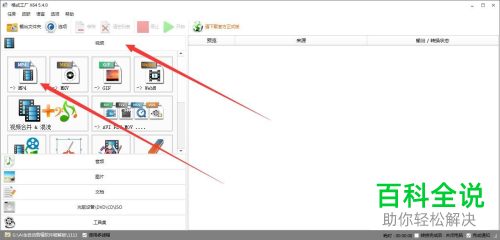
3. 在打开的页面,点击中间的添加文件,将想要编辑的视频添加进来


4. 接下来,根据自己的需要对输出设置进行设置
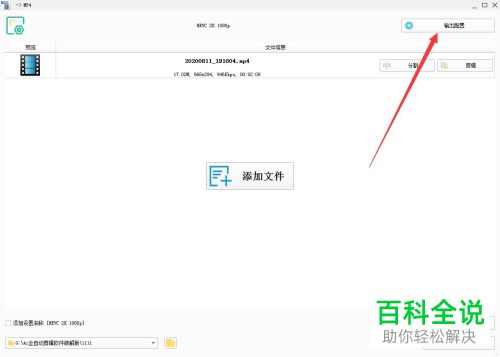
5. 然后选择预设配置选项,有4种编码类型
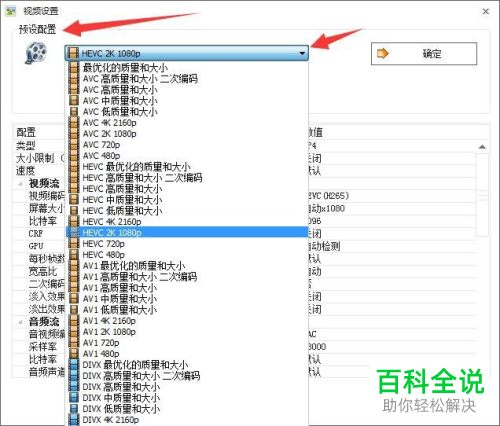
6. 比较常见的是AVC,HEVC是最新推出的,同样的视频,HEVC则更加清晰而且占用内存更小,不过也有弊端,目前市面上很多软件有可能不支持,而AVC的兼容性则更强
7. 我们还可以选择设置视频分辨率
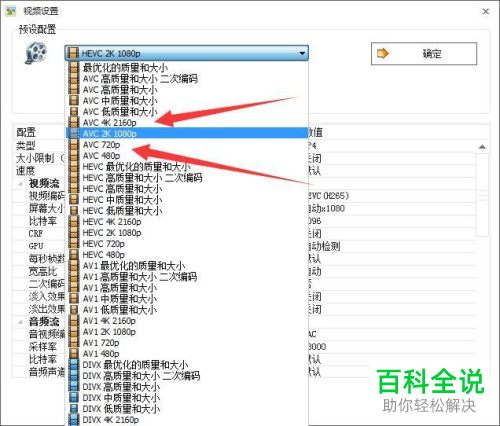
8. 接着对视频编码进行设置,上面选择的是AVC,这里也选择AVC(H264)
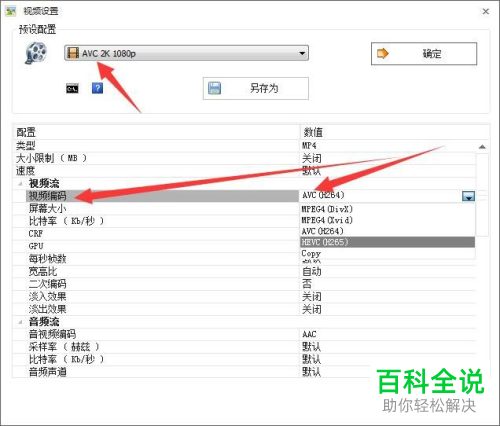
9. 这里的屏幕大小就是分辨率,点击右侧的下拉符号

10. 比特率越高则清晰度越好(比特率即每秒传送的比特数,比特越高,传送速度就越快)
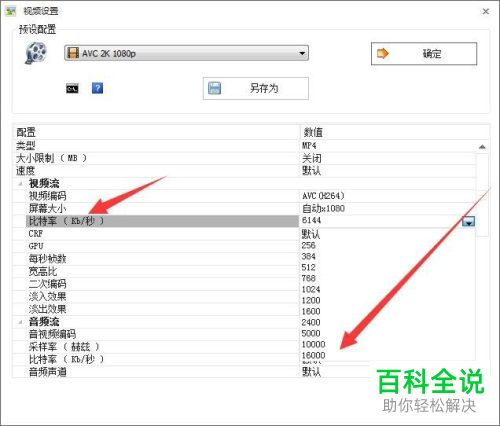
11. 还可以根据自己的需要,适当调整帧数,同样帧数越高,视频就越流畅,最后点击右上角的确定按钮即可。

以上就是如何利用格式工厂软件对视频的清晰度进行调节的具体操作步骤。
赞 (0)

